Giáo trình Xây dựng hệ thống mạng nguồn mở
Giới thiệu chương:
Trong chương này nhằm giúp cho sinh viên tiếp cận công nghệ xây dựng nền
tảng mạng dựa trên kiến trúc Active Directory (LDAP) gồm các tính năng quản trị
Cơ sở dữ liệu người dùng tập trung
➢ Mục tiêu chương:
- Trình bày được vai trò, chức năng và nguyên tắc hoạt động của dịch vụ
Active Directory.
- Cấu hình được máy chủ Active Directory trên Samba 4.0
- Gia nhập máy thành viên Windows, Linux vào Active Directory
- Quản trị user/group/OU
-Chương 1. Tổng quan về công nghệ ảo hóa VMware vSphere
KHOA CÔNG NGHỆ THÔNG TIN 9
1.1 Giới thiệu mô hình domain trên linux
389-DS (389 Directory Server) là máy chủ LDAP cấp doanh nghiệp, mã nguồn
mở dành cho Linux, được phát triển bởi cộng đồng Red Hat. Chương trình có đầy đủ
tính năng, hỗ trợ sao chép đa chủ, và đã được sử dụng để triển khai cho nhiều máy
chủ LDAP lớn nhất thế giới. Hệ thống 389 Directory Server có thể được tải miễn phí,
cấu hình nhanh chóng, chỉ cỡ 1 tiếng bằng giao diện đồ họa. Hệ thống 389-DS có thể
xử lý đồng thời hàng ngàn người dùng một cách hiệu quả.
Chúng ta có thể liệt kê các tính năng sau:
- Hiệu suất cao.
- Multi-Master Replication, cung cấp khả năng chịu lỗi và hiệu suất ghi cao.
- Codebase đã được phát triển và triển khai liên tục bởi cùng một team trong
hơn một thập kỷ.
- Đồng bộ hóa Active Directory user và group.
- Secure authentication và transport (TLSv1, and SASL) ;
- Hỗ trợ LDAPv3 ;
- Luôn luôn sẵn sàng, thời gian downtime bằng 0.
- Giao diện đồ họa thân thiện, dễ dàng sử dụng cho các tác vụ quản lý server,
người dùng, user.
- Continuous Integration Testing (lib389) – ngăn chặn hồi quy và giúp duy trì
sự ổn định với mỗi bản phát hành.
Như chúng ta đã biết, active directory là dịch vụ quản lý thư mục được Microsoft
phát triển cho mạng windows bao gồm hầu hết các dịch vụ như: quản lý người dung,
quản lý dns, quản lý tên miền, policy mà chủ yếu dùng cho hệ điều hành windows
là chủ yếu, và máy chủ sử dụng windows server để quản lý. Active directory là dịch
vụ mà người quản trị nào cũng muốn sử dụng để quản lý tập trung hệ thống mạng của
công ty. Nhưng vấn đề về chi phí bản quyền Microsoft thì không phải công ty vừa và
nhỏ nào cũng có khả năng đáp ứng. Vì vậy, hiện nay nhiều công ty đã, đang chuyển
hướng sang các dịch vụ mã nguồn mở tương ứng.
Samba được biết tới như Domain Controller dễ dàng cài đặt và sử dụng trên nền
linux. Kể từ phiên bản 4.0 Samba còn tương thích với Microsoft Active Directory.
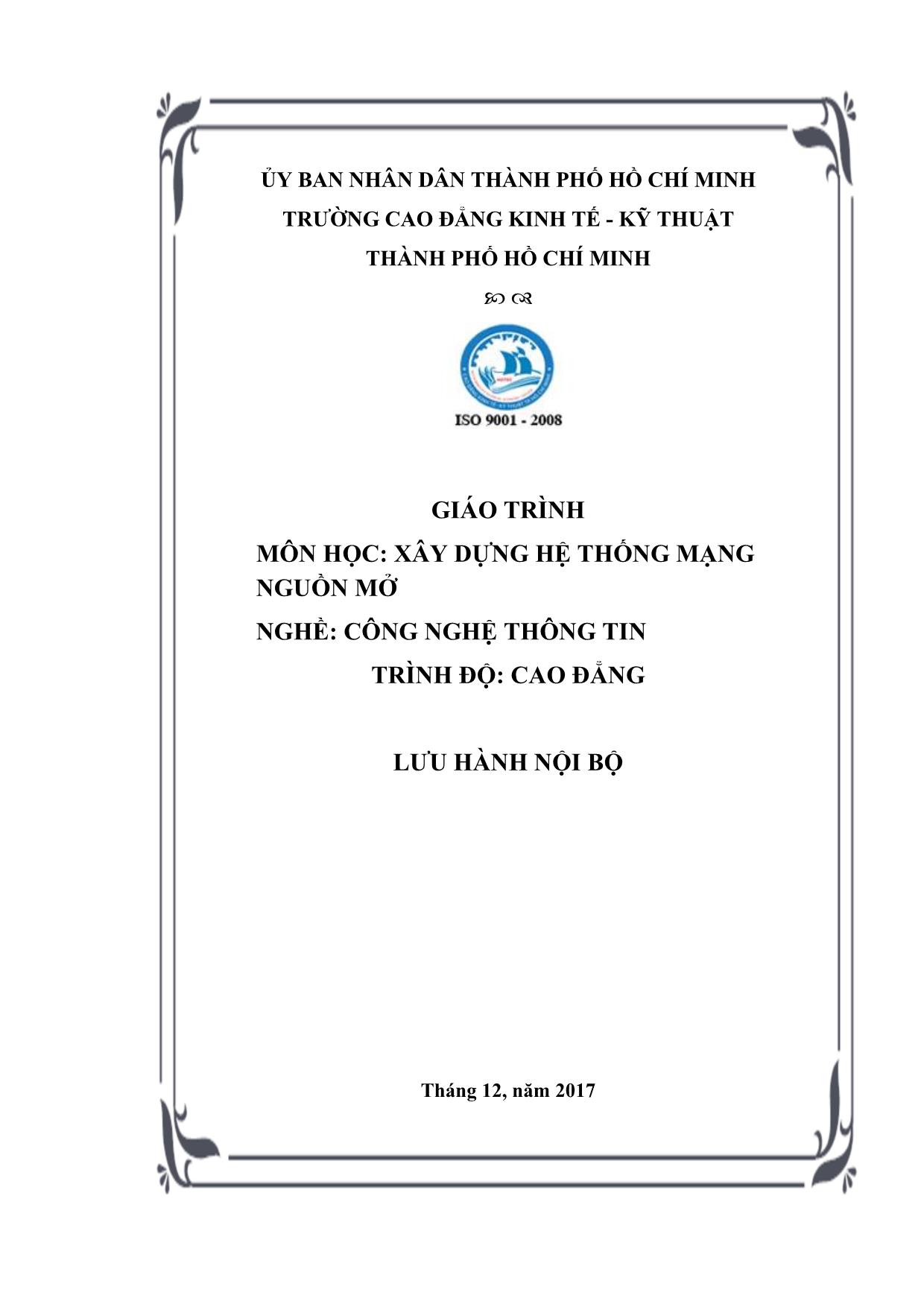
Trang 1
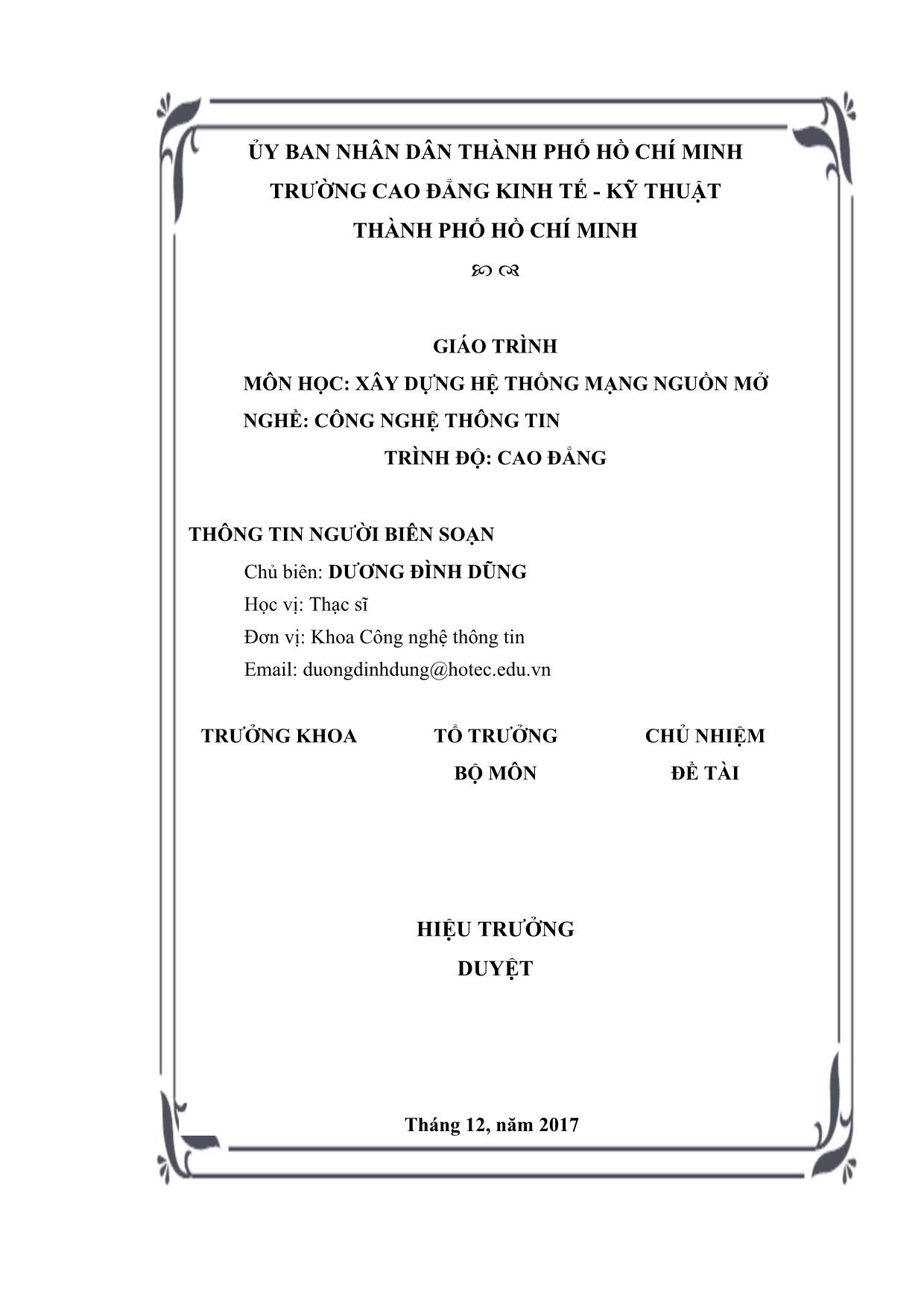
Trang 2
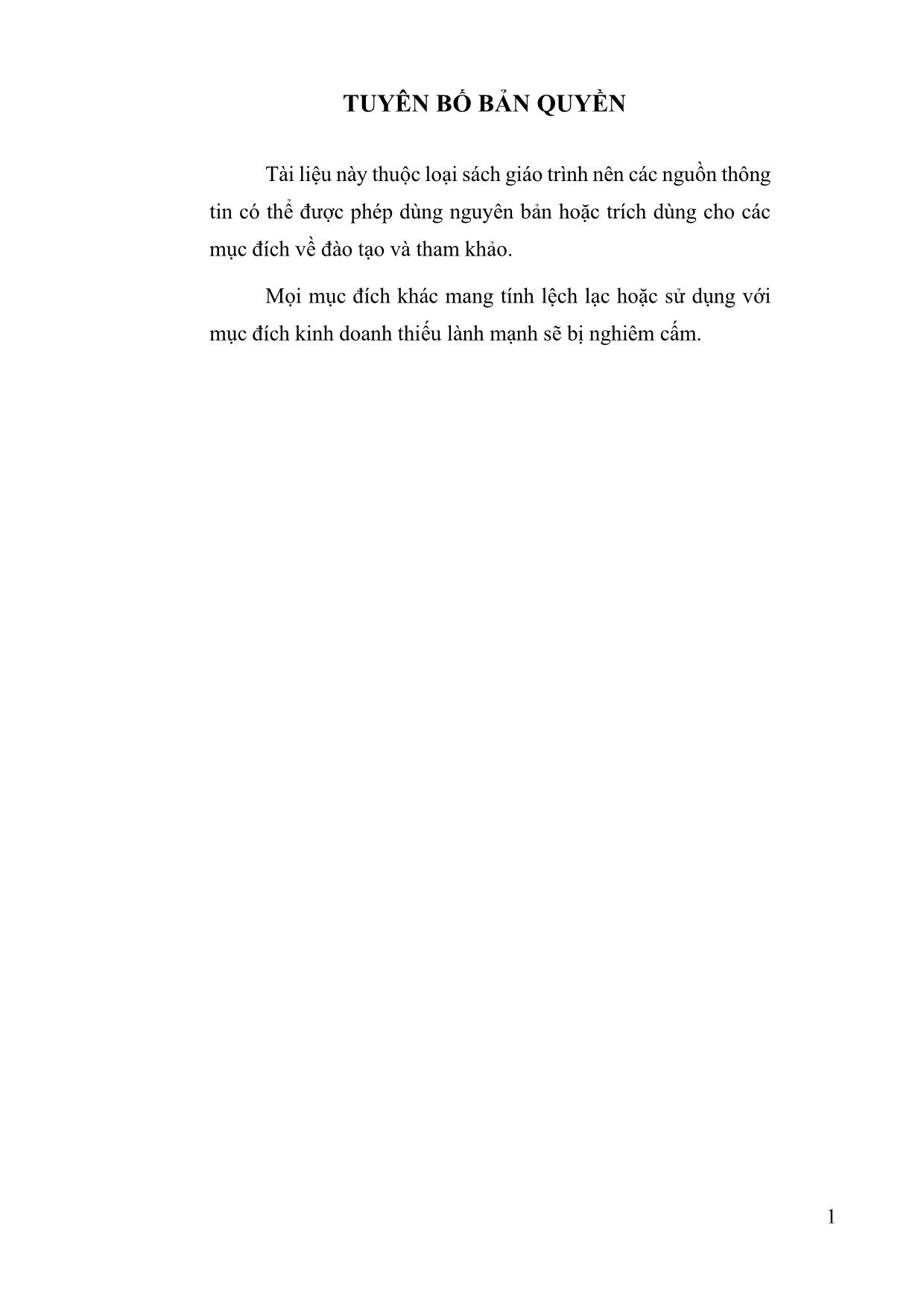
Trang 3
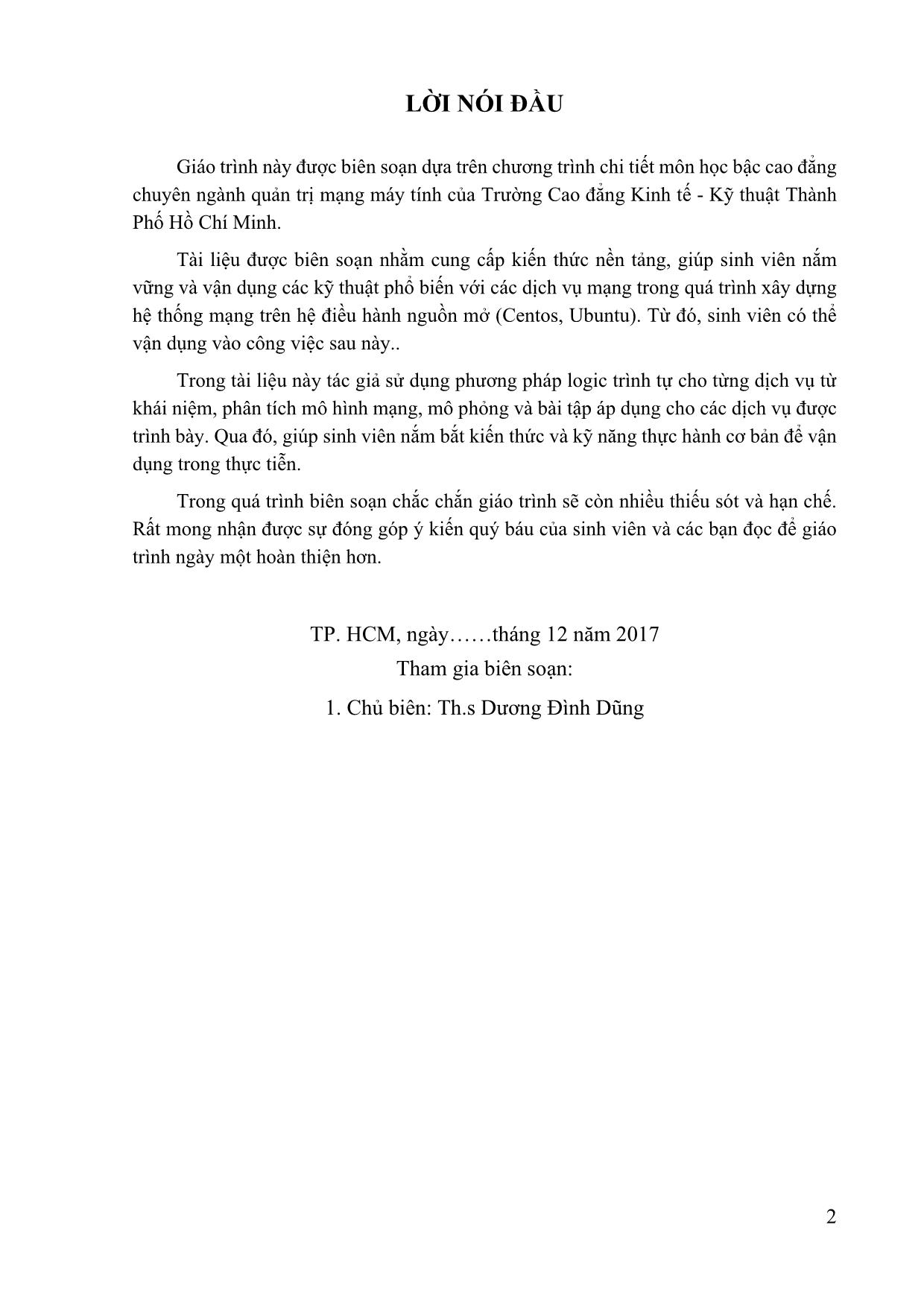
Trang 4
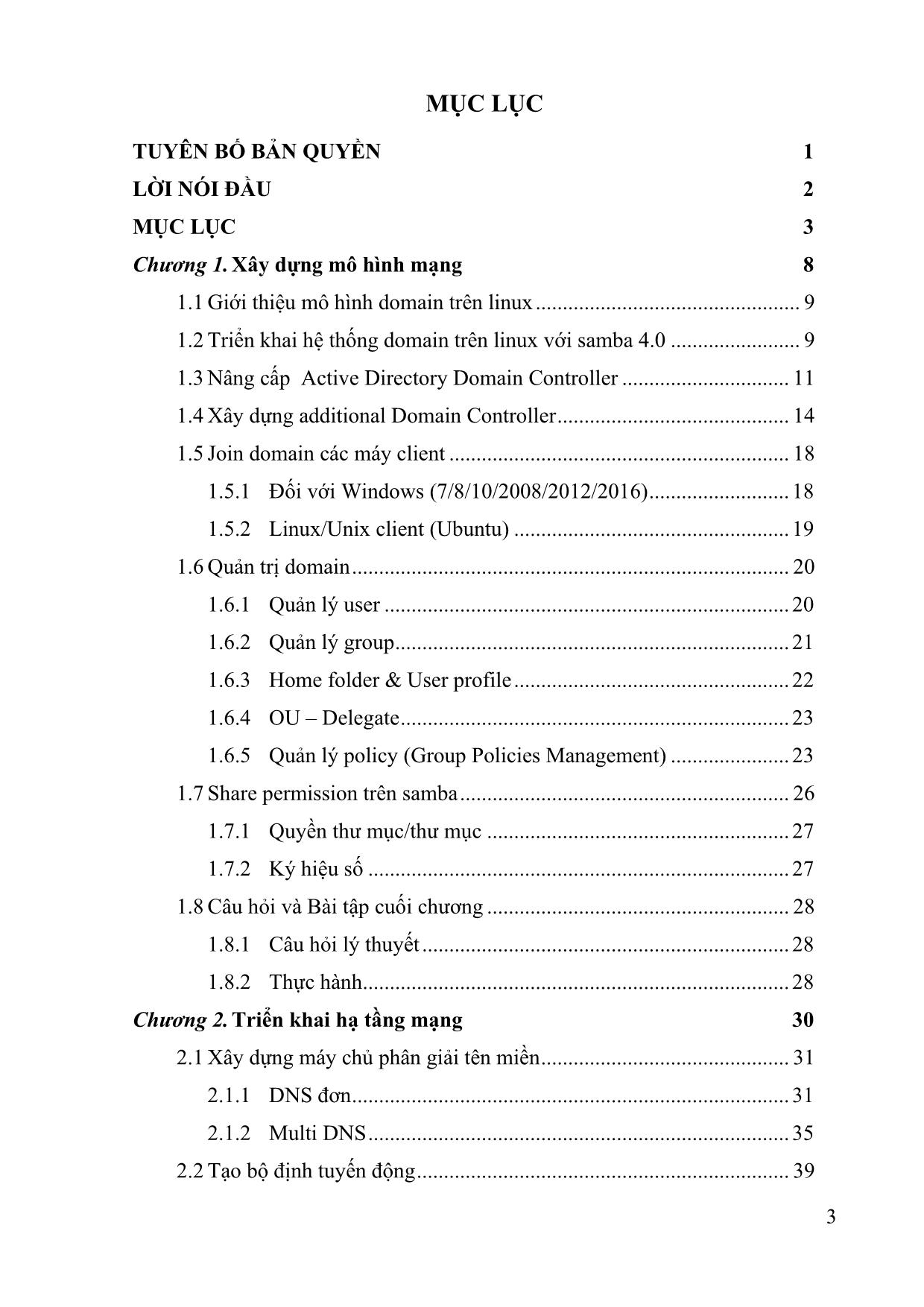
Trang 5
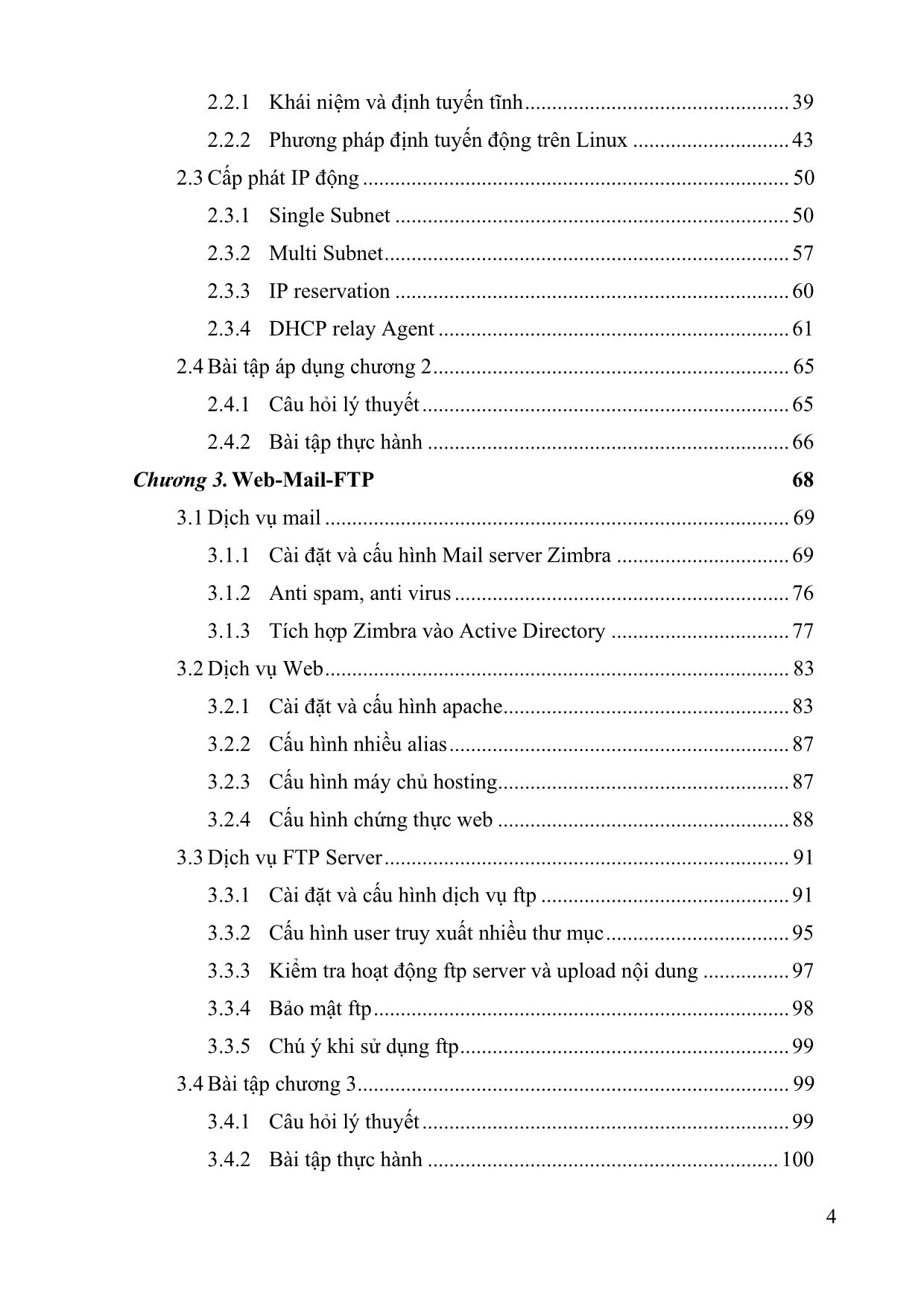
Trang 6
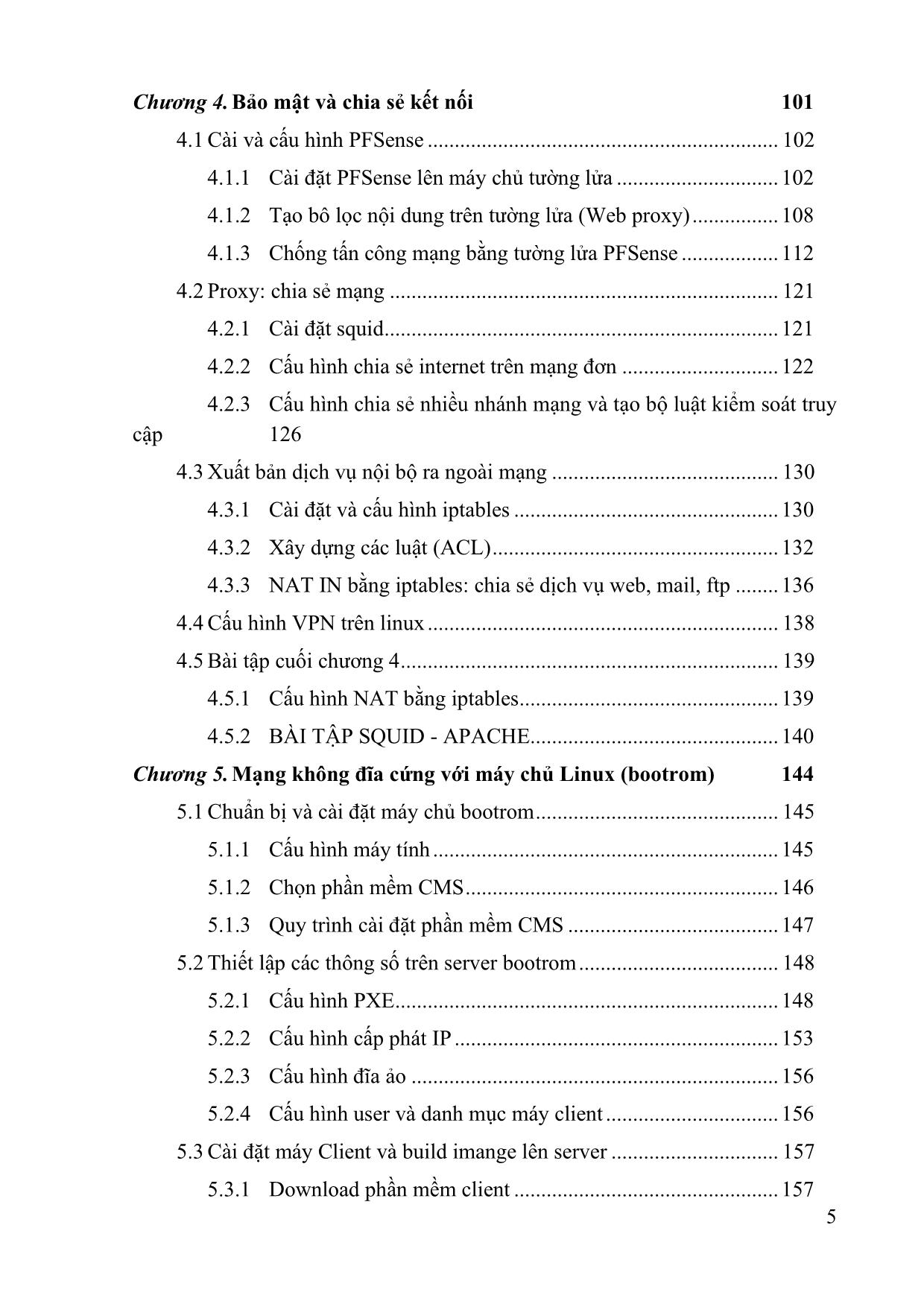
Trang 7

Trang 8
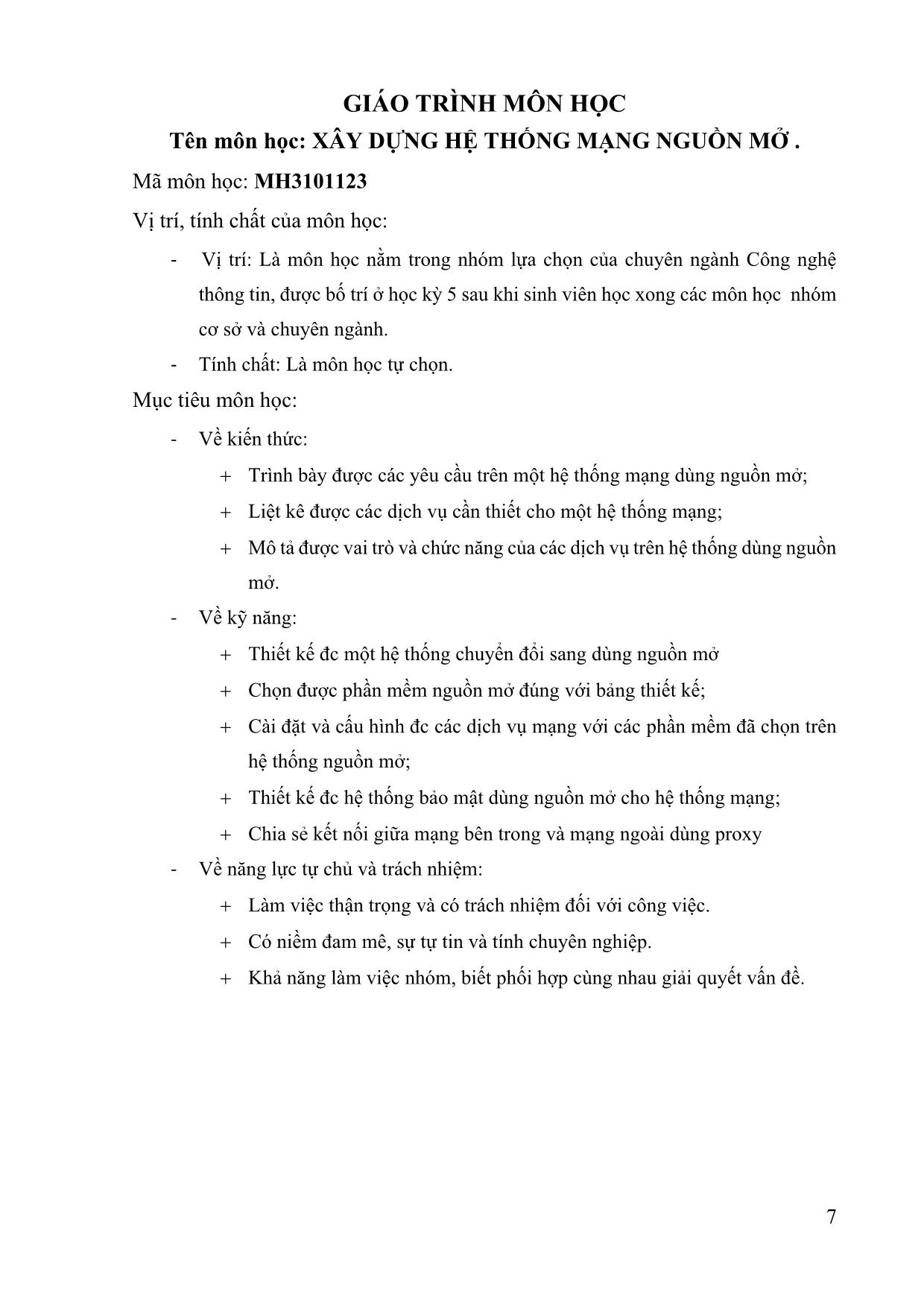
Trang 9
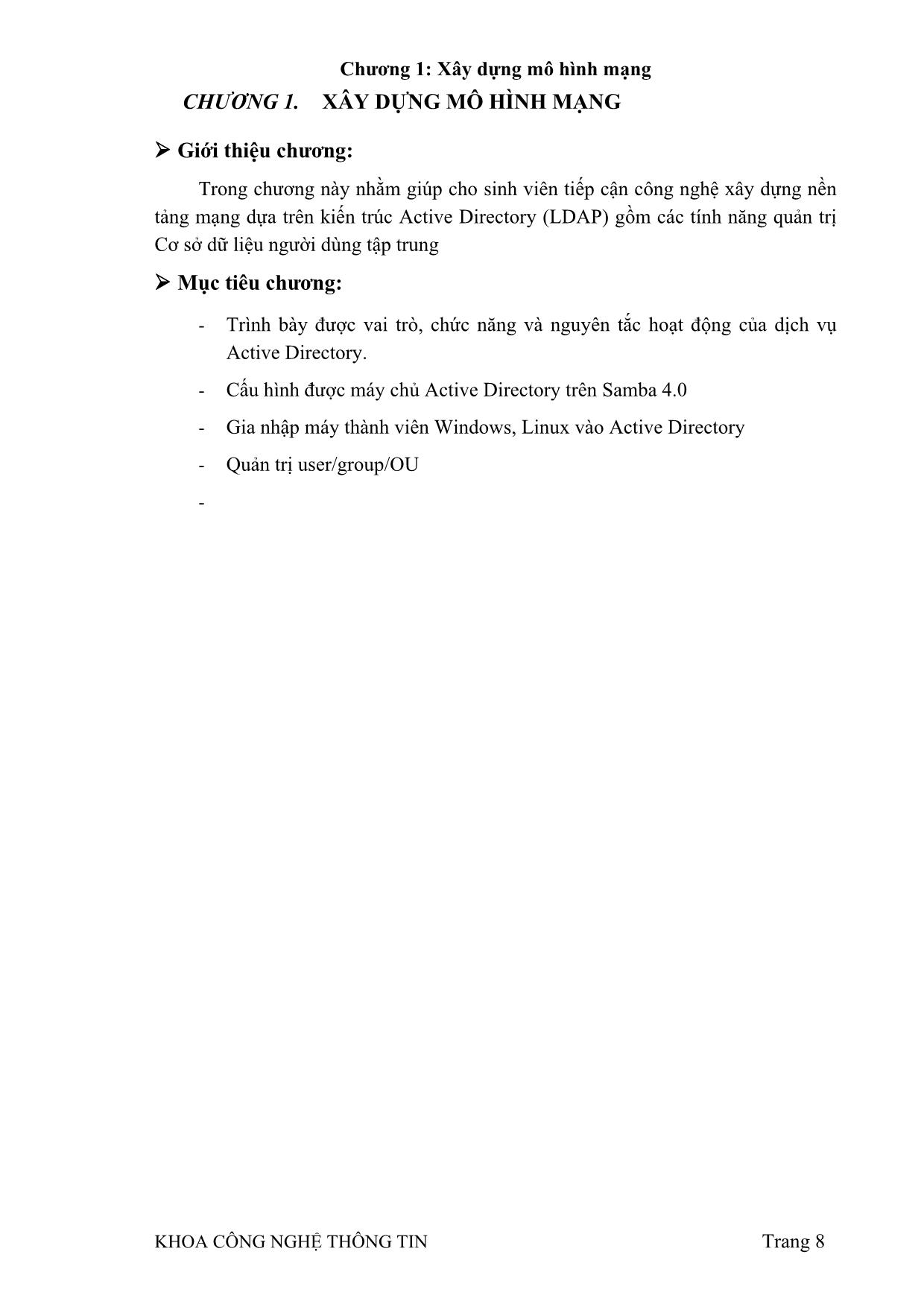
Trang 10
Tải về để xem bản đầy đủ
Tóm tắt nội dung tài liệu: Giáo trình Xây dựng hệ thống mạng nguồn mở
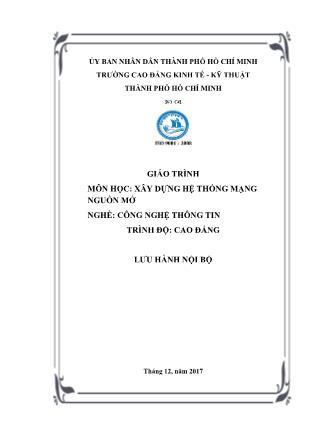
Group policy management trong máy chạy RSAT. .............. 24 Hình 1.10 Lưu trữ file script. ................................................................ 25 Hình 1.11 Tạo GPO. ............................................................................. 25 Hình 1.12 Chọn file Script cho logon. .................................................. 25 Hình 1.13 Cập nhật policy. ................................................................... 26 Hình 1.14 Quyền truy cập tập tin thư mục và giá trị tương ứng. ......... 27 Hình 1.15 Các quyền có thể áp đặt cho tập tin bằng giá trị số. ............ 27 Hình 2.1- Cấu trúc hệ thống tên miền ................................................... 31 Hình 2.2-Sơ đồ bài toán định tuyến ...................................................... 39 Hình 2.3-Thông tin định tuyến trên các card mạng R1 ........................ 39 Hình 2.4-Thông tin định tuyến trên các card mạng R2 ........................ 40 Hình 2.5-Lệnh ifconfig trên card mạng eth2 ........................................ 40 Hình 2.6-Thông tin bảng định tuyến trên Ubuntu ................................ 40 Hình 2.7-Thông tin bảng định tuyến R1 chưa thấy Destination 192.168.10.0/24 .................................................................................... 41 Hình 2.8-Chuyển Control packet forwarding ....................................... 41 Hình 2.9-Lệnh thêm một định tuyến ..................................................... 42 Hình 2.10-Thông tin định tuyến trên các card mạng R2 ...................... 42 Hình 2.11-Kiểm tra liên lạc 2 mạng bằng lệnh ping từ máy .200 ........ 43 KHOA CÔNG NGHỆ THÔNG TIN 168 Hình 2.12-Kiểm tra liên lạc 2 mạng bằng lệnh ping từ máy .100 ........ 43 Hình 2.13-Sơ đồ định tuyến với 2 router .............................................. 44 Hình 2.14-Download phần mềm quagga .............................................. 44 Hình 2.15-telnet vào quagga tại bộ định tuyến ..................................... 45 Hình 2.16-Cấu hình ip route cho bộ định tuyến tĩnh ............................ 46 Hình 2.17-Cấu hình định tuyến tĩnh cho card thứ 2 ............................. 47 Hình 2.18-Cấu hình rip cho bộ định tuyến tĩnh .................................... 47 Hình 2.19-Kiểm thử bằng telnet ........................................................... 48 Hình 2.20-Đặt IP cho card eth0 và eth1 ............................................... 48 Hình 2.21-Khởi động dịch vụ ripd ........................................................ 48 Hình 2.22-Telnet đến cổng 2602 .......................................................... 49 Hình 2.23-Telnet đến cổng 2602 .......................................................... 49 Hình 2.24-Xem bảng định tuyến router 1 ............................................. 49 Hình 2.25-Xem bảng định tuyến router 2 ............................................. 49 Hình 2.26-Ping qua máy 172.16.2.2 ..................................................... 50 Hình 2.27-Ping qua máy 172.16.3.2 ..................................................... 50 Hình 2.28-Mô hình 3 nhành mạng cấp xuyên Router .......................... 58 Hình 2.29-Mô hình DHCP Relay Agent trên Router ........................... 62 Hình 2.30-Bảng định tuyến ................................................................... 62 Hình 2.31-Máy Client 1 nhận IP từ Server ........................................... 65 Hình 2.32-Máy Client2 nhận IP từ Serve ............................................. 65 Hình 3.1-Cài đặt Zimbra trên hệ thống ................................................. 71 Hình 3.2-Chọn các gói để cài đặt .......................................................... 72 Hình 3.3-Khai báo ban đầu cho mail server ......................................... 72 Hình 3.4-Xem License của Zimbra ...................................................... 75 Hình 3.5-Truy cập mail Zimbra qua giao diện web ............................. 75 Hình 3.6-Mail được gửi từ zimbra ra ngoài Gmail ............................... 76 Hình 3.7-Hệ thống user trên domain quản lý qua RSAT ..................... 77 Hình 3.8-Thuộc tính của tài khoản người dùng .................................... 78 KHOA CÔNG NGHỆ THÔNG TIN 169 Hình 3.9-Cấu hình Zimbra quan giao diện đồ hoạ ............................... 78 Hình 3.10-Cấu hình tuỳ chọn Authentication ....................................... 79 Hình 3.11-Cài đặt External Active Directory ....................................... 79 Hình 3.12-chỉ định địa chỉ ldap cho việc tích hợp Zimbra ................... 79 Hình 3.13-Cài đặt External Active Directory ....................................... 80 Hình 3.14-Khai báo user chứng thực trên domain ............................... 80 Hình 3.15-Hai bước cuối cùng, bấm Finish kết thúc ............................ 81 Hình 3.16-Màn hình Manage ................................................................ 81 Hình 3.17-Tạo user mới ........................................................................ 81 Hình 3.18-Khai báo user ....................................................................... 82 Hình 3.19-Hoàn tất quá trình tạo user .................................................. 82 Hình 3.20-Màn hình đăng nhập mail bằng user mới ............................ 83 Hình 3.21-Màn hình mail Client Zimbra .............................................. 83 Hình 3.22-Đăng nhập bằng vuser1 ....................................................... 97 Hình 3.23-User vuHình 3.24ser1 upload file web lên web root home directory ................................................................................................ 98 Hình 4.1-Sơ đồ mạng với tường lửa pfSense ..................................... 102 Hình 4.2-Màn hình giới thiệu pfSense................................................ 103 Hình 4.3-Nhấn Accept để tiếp tục cài đặt ........................................... 103 Hình 4.4-Chọn Install để bắt đầu ........................................................ 104 Hình 4.5-Chọn Select để tiến hành cài đặt ......................................... 104 Hình 4.6-Tiến trình cài đặt .................................................................. 104 Hình 4.7-Bấm “No” để không mở Shell ............................................. 105 Hình 4.8-Chọn Reboot để khởi động lại máy ..................................... 105 Hình 4.9-Cấu hình IP cho card mạng ................................................. 106 Hình 4.10-Quy trình cấu hình IP cho card LAN ................................ 106 Hình 4.11-Bỏ IPv6 và thông tin remote vào pfSense ......................... 107 Hình 4.12-Đăng nhập vào pfSense từ trình duyệt trên máy thành viên ............................................................................................................. 107 KHOA CÔNG NGHỆ THÔNG TIN 170 Hình 4.13-Màn hình làm việc của pfSense ......................................... 108 Hình 4.14-Cấu hình proxy server. ...................................................... 109 Hình 4.15-Chọn lựa trên tab General ................................................. 109 Hình 4.16-Thiết lập cấm truy xuất vào các domain ........................... 110 Hình 4.17-Cấm tải file chương trình dạng .exe .................................. 110 Hình 4.18-Áp đặt Access List (ACL) ................................................. 111 Hình 4.19-Nhấn Accept để tiếp tục cài đặt ......................................... 111 Hình 4.20-Cấu hình ngôn ngữ, báo cáo, thời gian trên Proxy ............ 112 Hình 4.21-Nhấn Accept để tiếp tục cài đặt ......................................... 112 Hình 4.22-Mô hình bảo vệ phát hiện tấn công kết hợp pfSense cùng với Snort sensor ......................................................................................... 113 Hình 4.23-Mô hình bảo vệ mạng với DMZ ........................................ 113 Hình 4.24-Tỉ lệ nguồn tấn công mạng (Nguồn: acunetix.com) .......... 114 Hình 4.25-Đăng nhập vào pfSense ..................................................... 116 Hình 4.26-Dashboard của pfSense ..................................................... 116 Hình 4.27-Menu Package Manager trong pfSense ............................. 117 Hình 4.28-Cài đặt snort ....................................................................... 117 Hình 4.29-Chọn Snort ......................................................................... 118 Hình 4.30-Nhập Oinkcode .................................................................. 118 Hình 4.31- Cấu hình update time. ....................................................... 119 Hình 4.32- Cấu hình Block. ................................................................ 119 Hình 4.33- Update rules để tải Rule Snort. ......................................... 119 Hình 4.34- Thiết lập Interface để Snort kiểm soát lưu thông mạng. .. 120 Hình 4.35- Thiết lập trạng thái log của Snort. .................................... 120 Hình 4.36- Chỉnh sửa interface WAN (em0)...................................... 120 Hình 4.37- enable tính năng IPS và chọn policy tên Connectivity. ... 121 Hình 4.38- Hoàn tất quá trình chỉnh sửa card WAN. ......................... 121 Hình 4.39- Mô hình proxy. ................................................................. 123 Hình 4.40- Mô hình Proxy 2 nhánh mạng. ......................................... 126 KHOA CÔNG NGHỆ THÔNG TIN 171 Hình 4.41- Giao diện Enable Firewall. ............................................... 131 Hình 4.42- Cấu hình chi tiết cho firewall. .......................................... 131 Hình 4.43- Cấu hình firewall cho máy chủ Web Server. ................... 132 Hình 4.44- Firewall chain trong Linux. .............................................. 132 Hình 4.45- Chức năng cụ thể của Firewall Chain. (nguồn anninhmang.net).................................................................................. 133 Hình 4.46- Đường đi của gói tin trong iptables. ................................. 135 Hình 4.47- Sơ đồ hệ thống mạng dùng dịch vụ NAT. ........................ 136 Hình 5.1- Menu chính của chương trình. ............................................ 148 Hình 5.2- Thiết lập thông tin máy trạm. ............................................. 149 Hình 5.3- Chọn thư mục chứa ảnh đĩa. ............................................... 151 Hình 5.4- Chọn ổ đĩa và ảnh đĩa làm ổ game máy trạm. .................... 151 Hình 5.5- Chọn danh sách thư mục writeback. .................................. 152 Hình 5.6- Chọn danh sách card mạng cân bằng tải. ........................... 152 Hình 5.7- Thiết lập thông tin máy chủ. ............................................... 153 Hình 5.8- Chọn IP dành riêng. ............................................................ 154 Hình 5.9- Thiết lập thông tin cache. ................................................... 155 Hình 5.10- Thiết lập thông tin máy trạm. ........................................... 156 Hình 5.11- Bảng kết quả kiểm tra thông tin cài đặt. ........................... 157 Hình 5.12- Thiết lập cấu hình chung cho máy chủ BootRom CMS. . 157 Hình 5.13- Tải phần mềm CMS Client. .............................................. 158 Hình 5.14- Màn hình chào mừng. ....................................................... 158 Hình 5.15- Khai báo IP máy chủ CMS. .............................................. 159 Hình 5.16- Kết thúc quá trình cài đặt. ................................................ 159 Hình 5.17- Cài đặt image đa cấu hình. ............................................... 160 Hình 5.18- Tạo ảnh đĩa. ...................................................................... 160 Hình 5.19- Chuẩn bị bộ cài đặt csm bootclient và csm diskcreator. .. 161 Hình 5.20- Khai báo IP Server CSM để up ảnh. ................................ 161 Hình 5.21- Tạo File ảnh đĩa. ............................................................... 162 KHOA CÔNG NGHỆ THÔNG TIN 172 Hình 5.22- Quá trình tạo ảnh đĩa đang được thực hiện. ..................... 162 Hình 5.23- Quá trình tạo ảnh đĩa thành công. ................................... 163 Hình 5.24- Chuyển trạng thái của image. ........................................... 163 Hình 5.25- Tạo Snap shoot cho Image. .............................................. 164 Hình 5.26- Mở super cho hệ điều hành. ............................................. 164 Hình 5.27- Xác nhận khi đóng super OS. ........................................... 164 Hình 5.28- Nhận dạng các máy Client. ............................................... 165 Hình 5.29- Quá trình khởi động máy Client không đĩa cứng. ............ 165 KHOA CÔNG NGHỆ THÔNG TIN 173 DANH MỤC BẢNG Bảng 5.1: Giải thích thông tin tab Máy trạm trong form thiết lập chung [1] ........................................................................................................ 149 Bảng 5.2: Ý nghĩa các thành phần trong form danh sách Write Back ............................................................................................................. 152 Bảng 5.3: Giải thích thông tin tab Máy chủ trong form thiết lập chung ............................................................................................................. 153 Bảng 5.4: Giải thích thông tin tab Cache trong form thiết lập chung 155 Bảng 5.5 Danh mục từ viết tắt ........................................................... 174 KHOA CÔNG NGHỆ THÔNG TIN 174 DANH MỤC TỪ VIẾT TẮT Bảng 5.5 Danh mục từ viết tắt Viết tắt Từ nguyên thuỷ Ý nghĩa DNS Domain Name System hệ thống phân giải tên miền DHCP Dynamic Host Configuration Protocal Giao thức cấu hình host động WAN Wire Area Network Mạng diện rộng LAN Local Area Network Mạng nội bộ DMZ Demilitarized Zone Vùng chứa máy chủ IDS Instruction Detection System Hệ thống phát hiện xâm nhập FTP File Tranfer Protocol Nghi thức chuyển tập tin ACL Access Control List Danh sách kiểm soát truy cập NAT Network Address Translation Chuyển đổi địa chỉ mạng LDAP Lightweight Directory Access Protocol Giao thức truy cập nhanh các dịch vụ thư mục KHOA CÔNG NGHỆ THÔNG TIN 175 TÀI LIỆU THAM KHẢO [1] Zing Corp. (2019). "Hướng dẫn sử dụng CMS BootRom". Zing Site, pp. [2] Nguyễn Đăng Khánh. (2016). "Định Tuyến Trong Linux". Linux Networking Series, pp. [3] Nhất Nghệ. (2018). "Linux Thay Thế Windows". Nhat Nghe Book, pp. [4] Nhất Nghệ. (2015). "Cấu hình Primary Domain Controller with Samba + OpenLDAP". Nhat Nghe Forum, pp. [5] TechMint. (2018). "Domain Group Policy Management in Samba Domain". TechMint Sites, pp. [6] TechMint. (2018). Join an Additional Ubuntu DC to Samba4 AD DC for FailOver Replication. Series: Samba Domain. [7] Samba Wiki. (2012). "Implementing System Policies with Samba". Samba Wiki, pp.
File đính kèm:
 giao_trinh_xay_dung_he_thong_mang_nguon_mo.pdf
giao_trinh_xay_dung_he_thong_mang_nguon_mo.pdf

